デザインソフト Illustratorでドット柄を作ってみよう 16.09.14 ↑こんな風に、Illustratorでドット柄を作りたいとき、どうしていますか?「パターン」を使った、とても簡単な方法があるのでご紹介しますね。①まず、楕円形ツールで円を作ります。②長方形ツールで「正方形」を作ります。(先ほど作った円より大きめに)③円と正方形を両方選択します。整列ツールの「水平方向中央に整列」と「垂直方向中央に整列」をクリックし、円と正方形を中心に揃えます。⑤円と正方形をスウォッチパレットにドラッグ&ドロップします。これで「パターン」ができました。⑥ドット柄にしたいオブジェクトを選択し、先ほど作ったパターンをクリックすると…できました!でもこれ…ドットが垂直に並んでるよ…?と思った方、ご安心ください。⑦ドットにしたオブジェクトを選択したまま、回転ツールをダブルクリックします。⑧角度:45°パターンの変形にチェックを入れて「OK」。完成!他にも色々な柄に応用できるので、ぜひお試しください♪ 関連記事 Webの壁[担当者に必要な基礎知識/その③]デザイン&レイアウト 企画の基本の<き>アウトプット編~企画の「見せ方」を考える~ 広報誌発行までのロードマップ ~2~ 新常識!Z世代の採用戦略
↑こんな風に、Illustratorでドット柄を作りたいとき、どうしていますか?
「パターン」を使った、とても簡単な方法があるのでご紹介しますね。
①
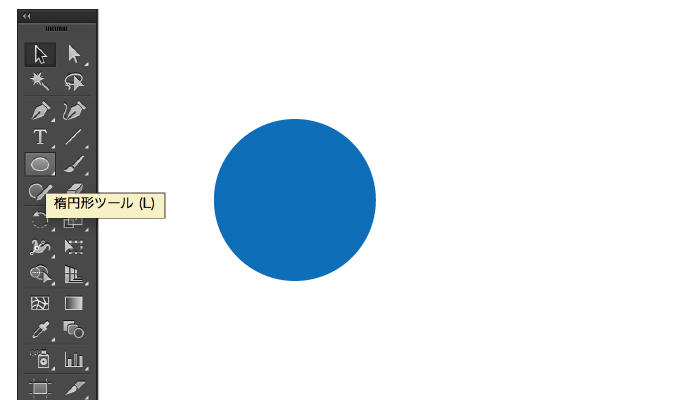
まず、楕円形ツールで円を作ります。
②
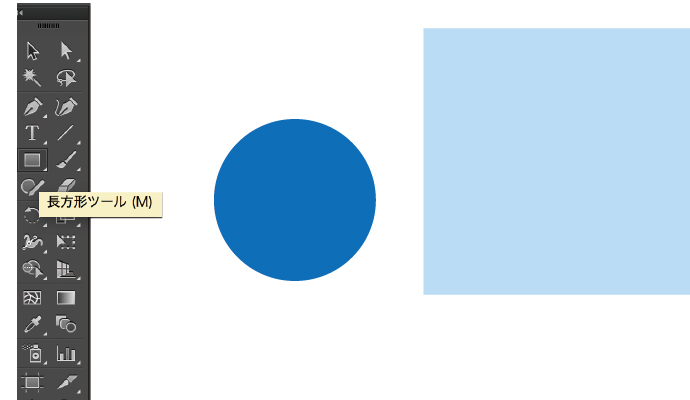
長方形ツールで「正方形」を作ります。
(先ほど作った円より大きめに)
③
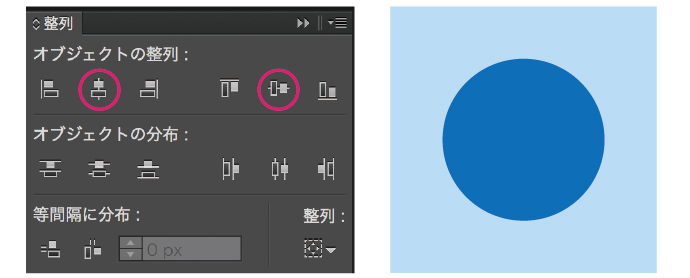
円と正方形を両方選択します。
整列ツールの「水平方向中央に整列」と「垂直方向中央に整列」をクリックし、
円と正方形を中心に揃えます。
⑤
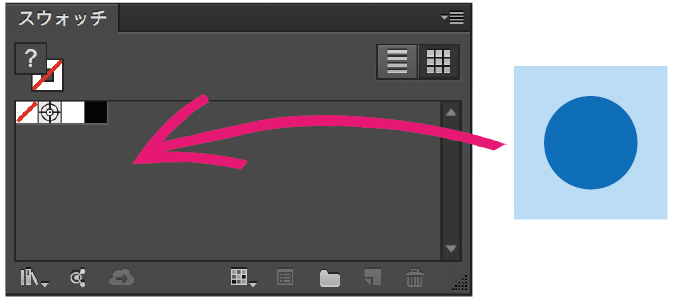
円と正方形をスウォッチパレットにドラッグ&ドロップします。
これで「パターン」ができました。
⑥
ドット柄にしたいオブジェクトを選択し、
先ほど作ったパターンをクリックすると…できました!
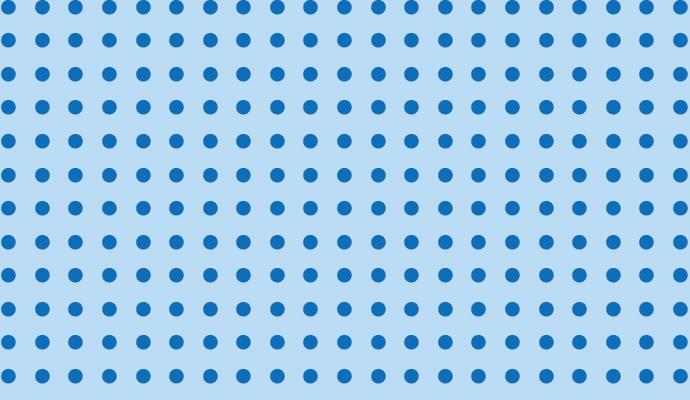
でもこれ…ドットが垂直に並んでるよ…?と思った方、ご安心ください。⑦
ドットにしたオブジェクトを選択したまま、
回転ツールをダブルクリックします。
⑧
角度:45°
パターンの変形にチェックを入れて「OK」。
完成!
他にも色々な柄に応用できるので、ぜひお試しください♪